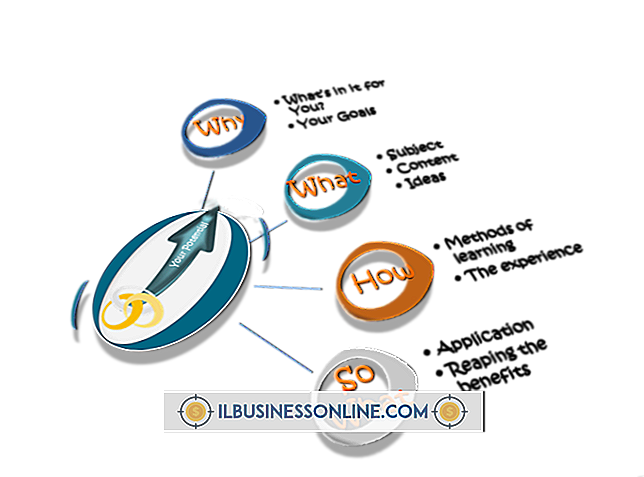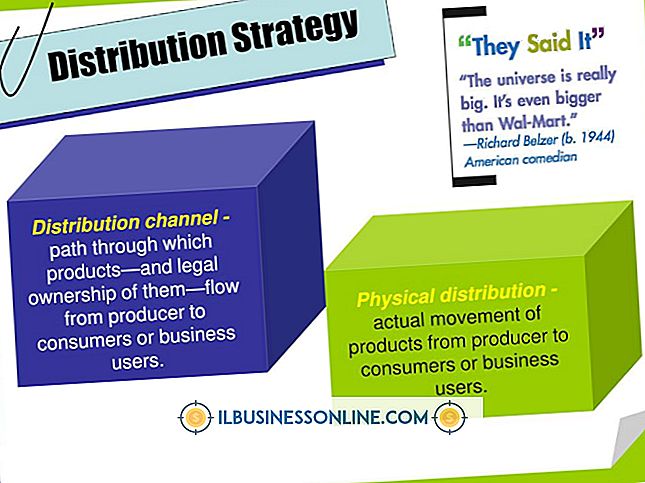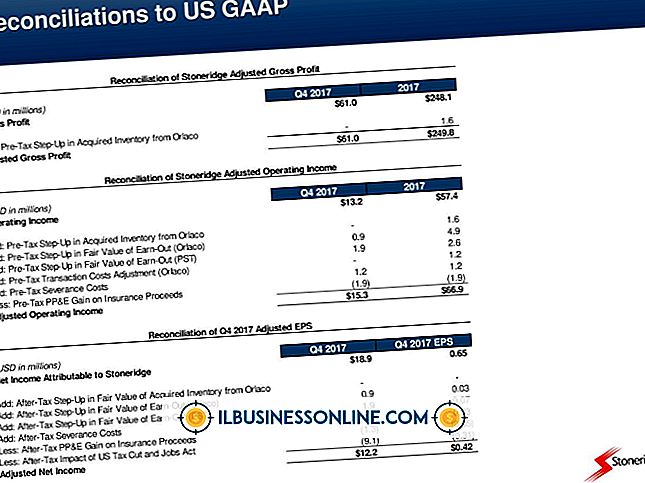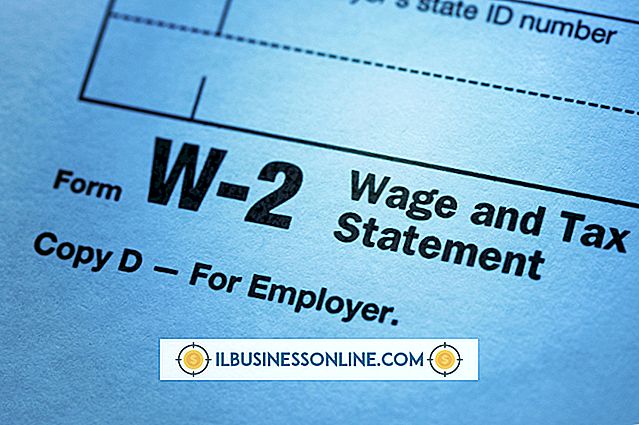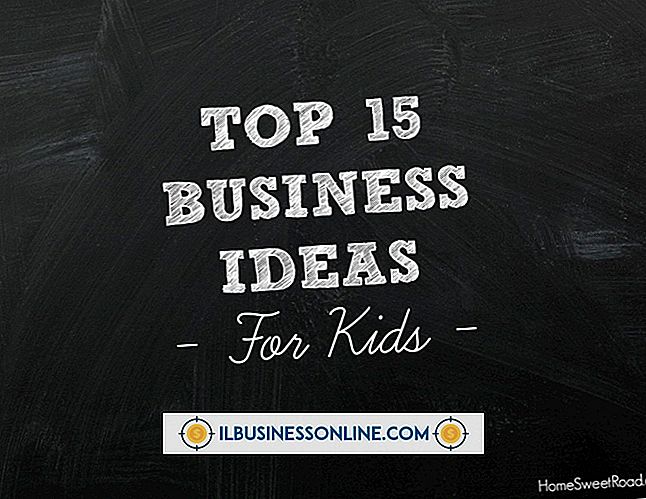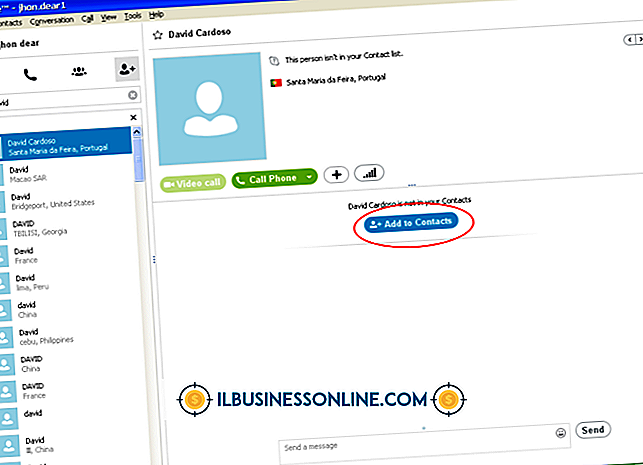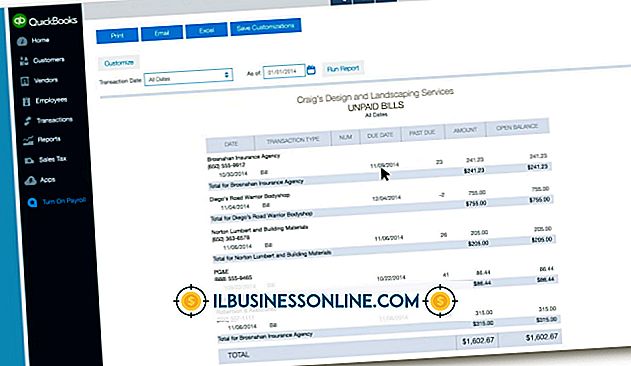วิธีใช้ลูกโป่งใน Word 2007

ลูกโป่งอาจทำให้ความทรงจำในวัยเด็กกลับมาสนุกสนานอีกครั้งในช่วงฤดูร้อน แต่มันก็เป็นคุณสมบัติที่มีประโยชน์ใน Microsoft Word 2007 ลูกโป่งเหล่านี้ไม่ลอย แต่พวกเขาให้วิธีเพิ่มความคิดเห็นที่เป็นประโยชน์ในเอกสารธุรกิจ ใช้พวกเขาเพื่อจดเตือนความจำให้ตัวเองหรือให้ผู้อื่นสามารถแนบความคิดเห็นของผู้ตรวจทานกับข้อความในเอกสารของคุณ ลูกโป่งคำไม่ครอบคลุมเนื้อหาสำคัญในเอกสารของคุณและคุณสามารถซ่อนได้ทุกเมื่อที่ต้องการ
1
เรียกใช้ Microsoft Word 2007 และเปิดเอกสารของคุณ
2
ไฮไลต์คำหรือวลีที่คุณต้องการแนบความคิดเห็นแล้วคลิกปุ่ม "ความคิดเห็นใหม่" บน Ribbon
3
คลิกแท็บ "ตรวจสอบ" บน Ribbon แล้วคลิก "ความคิดเห็นใหม่" Word สร้างความคิดเห็นใหม่และวางไว้ในบอลลูน มันอาจปรากฏขึ้นที่ด้านซ้ายหรือด้านขวาของหน้าขึ้นอยู่กับมุมมองเอกสารปัจจุบันของคุณ ตัวอย่างเช่นหากคุณอยู่ในมุมมองเค้าโครงเว็บบอลลูนจะปรากฏทางด้านขวา ถ้าคุณอยู่ในมุมมองเค้าร่าง Word จะใส่ความคิดเห็นไว้ในบานหน้าต่างตรวจทานที่ด้านซ้ายของหน้า หากคุณไม่เห็นบานหน้าต่างนี้ให้คลิก“ ตรวจทาน” แล้วคลิก“ ตรวจสอบบานหน้าต่าง”
4
คลิกภายในบอลลูนแล้วพิมพ์ข้อความที่คุณต้องการให้ปรากฏในความคิดเห็นของคุณ เพิ่มความคิดเห็นเพิ่มเติมไปที่คำและวลีอื่น ๆ โดยใช้เทคนิคนี้
เคล็ดลับ
- เส้นยืดจากบอลลูนไปยังคำหรือวลีที่คุณเลือกเมื่อคุณสร้างบอลลูน บรรทัดนี้ช่วยให้คุณสามารถเชื่อมโยงความคิดเห็นภายในบอลลูนกับเนื้อหาที่เลือกในเอกสาร
- หากคุณต้องการตรึงบานหน้าต่างตรวจทานที่ด้านล่างของหน้าต่างของคุณคลิก "ตรวจทาน" คลิกลูกศรที่อยู่ถัดจาก "บานหน้าต่างตรวจสอบ" แล้วคลิก "ตรวจสอบบานหน้าต่างแนวนอน"
- ซ่อนความคิดเห็นของเอกสารโดยคลิกแท็บ "ตรวจสอบ" จากนั้นคลิก "แสดงมาร์กอัป" เพื่อแสดงเมนูตัวเลือก คลิก“ ความคิดเห็น” เพื่อลบช่องทำเครื่องหมายออกจากตัวเลือกนั้นเพื่อซ่อนความคิดเห็นของเอกสาร แสดงความคิดเห็นอีกครั้งโดยคลิก“ ความคิดเห็น” อีกครั้งเพื่อทำเครื่องหมายไว้ข้างตัวเลือกนั้น